![]()
• Velge flere kurser
Flere kurser kan velges i kurslisten for samtidig redigering. Klikk på første kurs, hold nede [Ctrl] og klikk så på de neste kursene som skal merkes. Når en etterpå velger knappen [Endre] og så velger Utvalgt område i feltet Område i dialogen vil feltene Fra/Til og med være forhåndsutfylt med valgte kurser.
De merkede kurser kan kopieres, flyttes eller slettes i tillegg til endring via knappen [Endre].
• Slett kurs
NB! Kurser som er tegnet i installasjonstegning må ikke slettes fra Kurlisten(MM) i andre tegninger.
Hvis en kurs er feil og skal fjernes kan du høyreklikke på den og velge Slett kurs fra menyen som åpnes. Alternativt kan den markeres med et klikk med venstre musetast og slettes med [Delete] på tastaturet.
Er kabel for denne kursen tegnet i en installasjonstegning vil du få en melding om dette og du får ikke slette kursen uten å først slette kabelen fra denne tegningen eller sette Kalkulert lengde = 0
Komponenter kan fjernes ved å høyreklikke på dem og så velge Slett komponent fra menyen som åpnes.
• Flytt kurs
Hele kurser kan flyttes i Kurslisten. Høyreklikk på kursen og velg Klipp ut kurs fra menyen som åpnes. Høyreklikk på kursen den skal settes inn foran velg Lim inn kurs fra menyen. Kursen plasseres i ønsket posisjon. Alternativt kan [Ctrl + X] på tastaturet brukes for å klippe ut, og [Ctrl + V] for å lime inn kursen.
OBS! |
• Endre komponent
Enkle komponenter kan endres i kurslisten. Det er også mulig å endre dem direkte i tegningen de er tegnet ut i, det forklares i avsnitt om Endre komponent i blad.
Lys-kursene ble lagt inn med symbol som kun viser lys, dette endrer vi til å vise både lys og stikk. Dobbelklikk på E2 helt til høyre i kurslisten. Komponentdialogen vises.
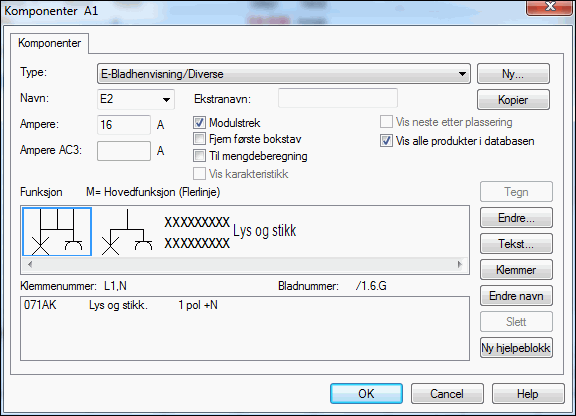
Klikk knappen [Hjelp] i dialogen for nærmere beskrivelse.
Klikk knappen [Endre...] for å åpne produktdatabasen for valg av nytt produkt.
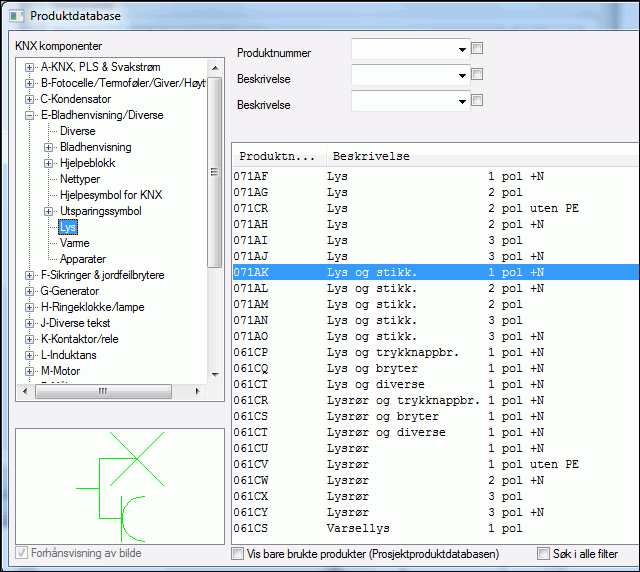
Til venstre vises aktiv produktgruppe og undergruppe.
Klikk [Vis mere] hvis ikke ønsket produkt viser i valgt gruppe.
Velg Lys og stikk 1 pol + N og klikk [OK]
Endre E3 og E4 på samme måte.
• Flytt komponent
Kurser i nivå 3 eller koblet til foranstående har ved uttegning i automasjon ikke plass til komponent i feltet Vern. Komponenten må enten flyttes til et felt lenger til høyre i kurslisten eller slettes.
Vernet i nederste varmekurs bør nå flyttes et felt til høyre.
Høyreklikk på vernet i kurslisten.
Velg Klipp ut komponent fra menyen som åpnes.
Høyreklikk i kolonnen til høyre for der vernet og velg Lim inn komponent i menyen som åpnes for å lime det inn.
• Slett komponent
Kurser koblet til foranstående eller i nivå 3 har ikke plass til komponent i feltet Vern. Komponenten må enten flyttes til et felt lenger til høyre i kurslisten eller slettes.
Vernet i nederste lyskurs er nå overflødig og kan slettes. Høyreklikk på vernet og velg Slett komponent i menyen som åpnes.